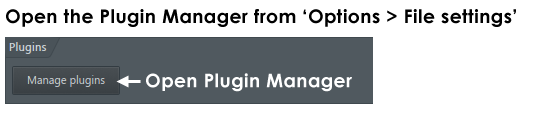安装插件
安装插件
本页提供有关安装 VST/AU 乐器和效果的分步说明。 涵盖以下主题:
- 如何安装 VST/AU 插件 - 乐器和效果。
- 关于 32 位和 64 位 VST 插件 - 请阅读此部分。
- Audio Unit (AU) 插件 - 仅适用于 macOS 的格式。
- VST/AU 文件夹 - 有关 VST/AU 插件在计算机上的安装位置的更多详细信息。
如何安装 VST/AU 插件(乐器和效果)
- 安装插件 - 强烈建议运行插件的安装程序并使用其默认安装位置,或者对于没有安装程序的 VST/AU 插件,将文件拷贝到在 Plugin Manager > 插件搜索路径字段中设置的相应文件夹中。 注:最好的手动方法始终是安装到操作系统的默认插件位置之一。 仅当您有特定且有效的理由时,才能使用 Plugin Manager 添加其他插件安装和搜索位置。
- 扫描已安装的插件 - 安装后插件后,建议选中查找更多插件 + 验证插件选项。 这样可以正确地将插件归入已安装 > 效果或发生器类别。 验证扫描 - 确保 FL Studio 中“添加插件”的各个位置仅显示正确的插件类型。 例如: 通道机架 > 菜单 > 添加一个选项、通道机架 + 按钮和主菜单 > 添加选项、效果插槽菜单等以及重新扫描以前验证过的插件选项可确保在插件更新之后能够正确识别插件。
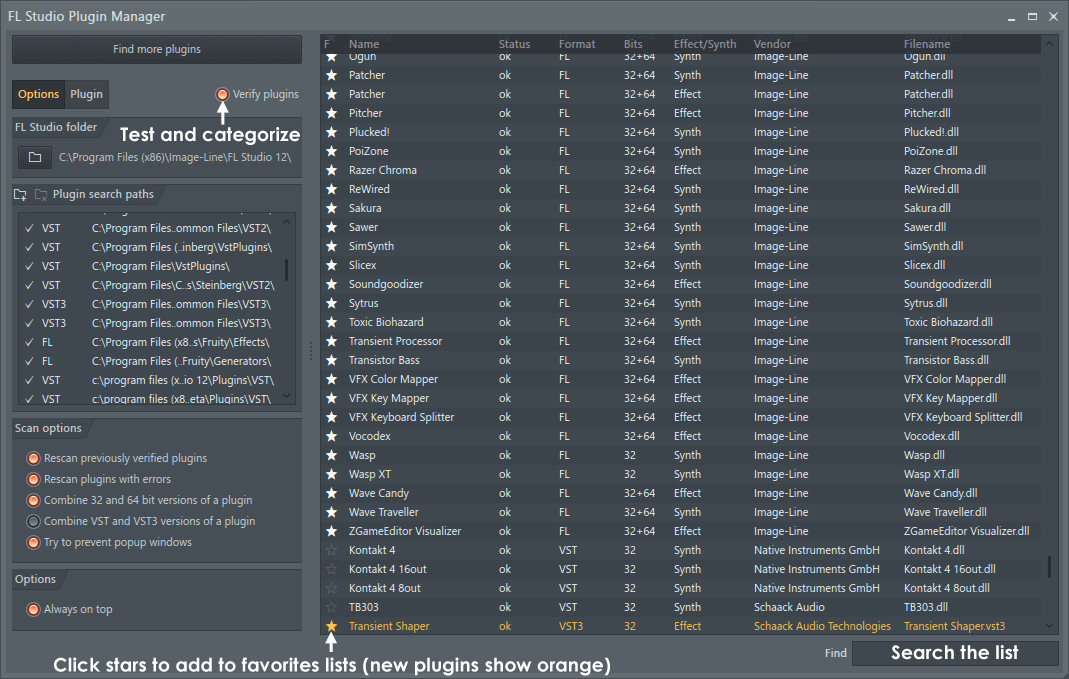
- 在哪里可以找到我的新插件?- 新扫描的插件将出现在浏览器的插件数据库 > 已安装 > 效果 > 新建和发生器 > 新建下。 是否将它们正确分类为“发生器”或“效果”将取决于您运行验证插件(是)还是快速扫描(否,“发生器/乐器”和“效果”会同时包含在这两个类别中)。 根据插件类型,插件还将包含在 VST、VST3 或 Audio Units 子文件夹中。
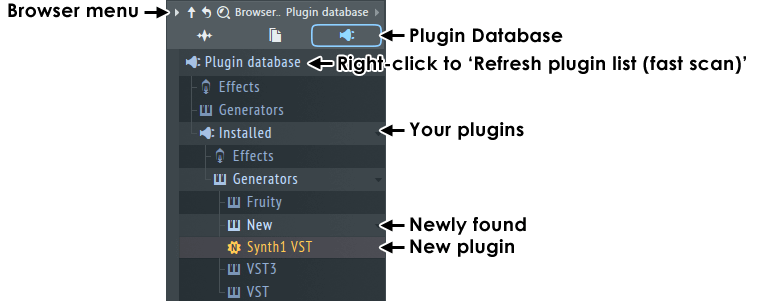
- 添加收藏 - 将插件添加到插件数据库下已安装文件夹上方的“效果”和“发生器”文件夹中的收藏列表中。 这将允许您将插件从上述标准位置添加到项目中(请参见上面的第 2 点):
- 准备插件 - 在创建收藏项之前,使用您喜欢的默认预设值和任意封装器设置(如缩放选项)配置插件。 这将确保插件将始终以首选状态加载。
- 对插件进行分类(发生器/效果)- 这会收藏插件,之后可以从上述标准位置获取。 从浏览器 > 插件数据库 > 发生器或效果打开要在其中添加插件的子文件夹,然后从插件封装器菜单(如下所示)中选择添加到插件数据库(标记为收藏项)。
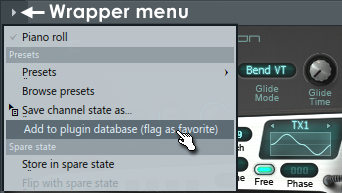
注:1. 或者,您可以使用 Plugin Manager 工具从列表中收藏插件,或在菜单中看到更多插件… 选项的任何位置收藏插件。 如果您对创建插件缩略图不感兴趣,请使用此方法。 2. 插件数据库是磁盘上的标准文件夹,因此可以使用任何文件管理器随意重新组织和/或创建/删除类别(在浏览器中右键点击“插件数据库”类别,然后选择“打开”)。
- 从数据库中移除插件 - 在数据库的浏览器中,右键点击要移除的插件,然后从弹出菜单中选择“删除文件…”。 注:这不会从磁盘上删除插件,而只是删除数据库条目。
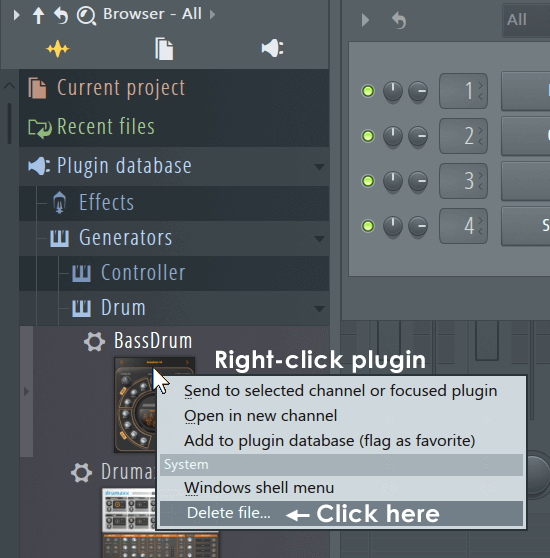
- 使用插件 - 现在插件已安装,可以将其用作标准 FL Studio 乐器或效果。
- 创建和管理“收藏”列表 - 有关创建和管理收藏项的信息,请参阅此处。 收藏的插件将显示在下拉菜单和插件挑选器中。
相关链接:
支持哪些插件类型以及它们位于何处?
Virtual Studio Technology (VST) 插件(Windows 和 macOS)
VST 是一种软件接口标准,允许您在 FL Studio 中加载 VST 软件合成器和效果“插件”。 VST 是对 FL Studio “原生”插件格式的补充。 VST 插件通常有两种类型,用于制作声音的乐器 (VSTi) 和用于处理声音的效果 (VST),不过有些插件同时具有这两种功能。 FL Studio 将 VST 乐器归类为发生器,因为某些还生成控制或音符数据,而不是声音。 VST 是可“插入”FL Studio的自包含程序,使您可以访问几乎无限的新乐器和效果源。
注:Windows 和 macOS 的 VST 格式插件不兼容。 请为您选择的操作系统使用正确的 Windows 或 macOS 安装程序。 通常会找到免费的 Winodws 版本 VST 插件,而没有 macOS 版本。
关于 32 位和 64 位、GUI 缩放和插件名称的重要说明
计算机音乐行业几乎已经完成了从 32 位到 64 位软件的转换过程。 这使事情变得有些复杂,那么有哪些新变化呢 :)
- 插件兼容性 - 正如 FL Studio 提供 32 位(仅限 Windows)和 64 位版本一样,VST 插件也可以采用 32 位或 64 位格式。 macOS 版 FL Studio 仅支持 64 位插件。 插件的位深决定插件可以获取多少内存。 它与音频质量无关。 强烈建议在 64 位 FL Studio 中使用 64 位插件,在 32 位 FL Studio 中使用 32 位插件。 在 Windows 上,如果在 32 位 FL Studio 中加载 64 位插件或在 64 位 FL Studio 中加载 32 位插件,将自动使用位桥。 对于每个插件,桥接会多占用 2% 的 CPU。 当然,几个桥接插件通常不会有问题,但是桥接 10 个或更多插件肯定会浪费 CPU 容量。 桥接是自动的,您无需执行任何特殊操作即可实现,这是您要注意正在使用的插件的一个原因。 “封装器设置”选项卡将显示是否桥接了插件及其位版本。 注:您可以同时安装 32 位和 64 位版本的插件(如果有)。 在线可以找到的许多较旧的免费 VST 插件只提供 32 位版本。
- 项目兼容性 - 您可以在 64 位 FL Studio 中加载使用 32 位 FL Studio 创建的项目,反之亦然。 在 64 位 FL Studio 中加载 32 位 FL Studio 项目时,如果 64 位版本存在,则所有插件都会自动加载 64 位版本。 在 32 位 FL Studio 中加载 64 位项目时,也是如此,FL Studio 会尝试查找所有插件的 32 位版本。 如果找不到等效位插件,将加载并桥接原始位插件(见上文)。
- 更多位相关信息 - 点击此处在线查看 FL Studio 的 32 和 64 位常见问题解答。
- VST GUI 缩放 - 高分辨率监视器将缩小 VST 插件界面。 请参阅有关重新缩放 VST 插件的部分解决此问题。 注:原生插件使用不同的缩放系统,请参阅此处。
- VST 插件名称 - 除非您启用文件设置 > 管理插件 > 验证插件开关,否则 FL Studio 将执行“快速扫描”。 快速扫描仅通过 VST 的 .dll 文件(即 VST 插件)的名称来识别插件。 如果您或制造商更改了插件名称,则使用该插件加载项目时,FL Studio 将无法找到它。 验证插件选项可收集每个插件的唯一标识代码,该代码使 FL Studio 在文件名发生更改的情况下也可以加载插件。 此外,“验证插件”扫描会将插件标识为发生器(乐器)或效果,从而简化了插件管理,因此强烈建议设您使用“验证插件”置。
Audio Units(仅限 macOS)
Audio Units (AU) 是依赖于 Core Audio 的 Apple 标准,因此仅与 macOS 版 FL Studio 兼容。 AU 相当于 Apple 的 VST。 由于两个标准之间有许多相似之处,因此通常可以同时找到 macOS AU 版本和 VST 版本的插件。
需要考虑的几点:
- 共享项目 - 如果要与 Windows 用户共享项目,则必须使用 VST 版本的插件。 这将最大化项目之间的兼容性,因为 AU 版本的插件与 VST 等效项不匹配。 macOS 上的 VST 插件与 Windows 上的 VST 插件匹配。
- 仅限 64 位 - macOS 版 FL Studio 仅与 64 位 AU 和 VST 插件兼容。 与 Windows 上的 VST 不同,没有自动桥接。 点击此处,了解我们在 macOS 上不支持 32 位的原因。
- AU 和 VST - 建议在 macOS 上使用 VST 版本的插件(如果可用)。 有两个原因:1. 这将确保在共享项目时的 Mac/Windows 兼容性。 AU 插件不使用相同的命名约定,因此在加载项目时,FL Studio 将无法匹配 VST 和 AU 插件。 2. 大多数第三方开发者都会创建 VST 插件,然后添加额外的代码层来提供 AU 兼容性。 这意味着 VST 插件与 AU 插件相比,处理开销可能略低一些。 但是,如果您对这两种格式都有问题,请尝试使用替代 AU 或 VST,并检查相对 CPU 使用率。
- AU 和 VST 位置 - 如果将插件安装到默认的 macOS 位置,则您需要做的就是执行验证插件扫描以在 FL Studio 中访问它们。
- MIDI 输出 - AU 不支持 MIDI 输出。
插件默认位置
如果您使用插件的默认安装程序,则无需担心以下信息。 FL Studio 将在以下默认位置之一找到您的插件。 此信息适用于在没有安装程序的情况下安装旧版插件的操作。 根据其 VST/AU 规范选择适当的文件夹。
注:如果未找到插件,除了将插件安装到以下默认位置之一之外,请确保选中验证插件和重新扫描以前验证过的插件。 不要将插件安装到 FL Studio 安装文件夹 (…\Image-Line\FL Studio\Plugins\VST)。 这是为旧版原生 FL Studio 插件提供的特殊文件夹。
Windows
VST 1 和 VST 2 插件 (.dll):
- '…\Program Files\Common Files\VST2'(仅限 64 位 Windows 上的 64 位插件)。
- 这些文件夹在 Plugin Manager(32 位插件)中设置为附加搜索路径。
VST 3 插件 (.dll):
- '…\Program Files\Common Files\VST3' 和 '…\Program Files\VST3' 文件夹(32 位 Windows 上的 32 位插件或 64 位 Windows 上的 64 位插件)。
- '…\Program Files (x86)\Common Files\VST3' 和 '…\Program Files (x86)\VST3' 文件夹(64 位 Windows 上的 32 位插件)。
macOS
VST 2 插件 (.vst):
- [Macintosh HD]/资源库/Audio/Plug-Ins/VST
- [Macintosh HD]/用户/用户名称/资源库/Audio/Plug-Ins/VST(很少使用)
注:默认情况下,“/用户/资源库”是隐藏的。
VST 3 插件 (.vst3):
- [Macintosh HD]/资源库/Audio/Plug-ins/VST 和“资源库/Audio/Plug-ins/VST3”
- [Macintosh HD]/用户/用户名称/资源库/Audio/Plug-Ins/VST3(很少使用)
注:默认情况下,“/用户/资源库”是隐藏的。
Audio Unit 插件 (.au):
- [Macintosh HD]/资源库/Audio/Plug-Ins/Components/
自定义 VST/AU 文件夹:
- 您可以在 Plugin Manager > 插件搜索路径字段中设置自定义 VST/AU 搜索文件夹。 通常,这将用于 VST 1 和 2 格式的插件,而无需出厂安装程序。
注:如果将 VST 和 AU 插件安装到默认位置,FL Studio 会自动找到它们!